最近公司打算上CloudStack 项目,虚拟化计划采用KVM。搞了1天总算搭建成功了。
1. 安装环境
操作系统:CentOS release 6.3 (Final) x86_64
IP:10.4.*.*
2. 安装过程介绍
KVM是作为Linux2.6.20以上版本的一个内核模块提供的。因此,安装KVM最直接的办法就是安装Linux2.6.20以上版本或编译新的Linux内核,这样可以避免版本不一致问题。此外,KVM的运行需要qemu的支持,所以要安装qemu以及qemu加速器kqemu。为了方便管理虚拟机,最后还需要安装一个图形化管理界面,目前装的是virt-manager
准备工作
查看CPU是否支持KVM
egrep '^flags.*(vmx|svm)'/proc/cpuinfo 有结果显示说明支持
虚拟化环境安装
安装kvm 和虚拟化管理软件包
yum -y install kvm virt-*libvirts bridge-utils qemu-img
kvm 软件包。kvm 软件包中含有 KVM 内核模块,它可在默认Linux 内核中
提供 KVM 管理程序。
libvirts 安装虚拟机管理工具,使用virsh 等命令来管理和控制虚拟机
bridge-utils 安装网络支持,设置桥接
virt-* 创建、克隆虚拟机等命令,以及图形化管理工具virt-manager
qemu-img 安装qemu 组件,使用qemu 命令来创建磁盘等
检查KVM模块是否安装成功
[root]# lsmod|grep kvm
kvm_intel 52570 4
kvm 314739 1 kvm_intel
出现上面2行说明安装成功
启动libvirtd服务
Service libvirtd start
Chkconfig libvirtd on
配置主机网络接口文件并配置网桥
修改主机网络接口文件,此处是eth4(一般默认是eth0)
more /etc/sysconfig/network-scripts/ifcfg-eth4
DEVICE="eth4" #物理设备名称
NM_CONTROLLED=yes #network manager参数,实时生效,不需要重启
BOOTPROTO="none" #none 引导时不使用协议
HWADDR="B8:CA:3A:61:**:**"
PEERDNS="no" #不允许网卡在启动时向DHCP服务器查询DNS信息
ONBOOT="yes" #引导时激活设备
TYPE="Ethernet"
UUID="32723a5d-b7bd-4495-a0ee-b09d1fe63910"
IPADDR=10.4.*.*
NETMASK=255.255.255.128
GATEWAY=10.4.*.1
BRIDGE=br0
配置桥接端口
more /etc/sysconfig/network-scripts/ifcfg-br0
DEVICE=br0
NM_CONTROLLED=yes
ONBOOT=yes
TYPE=Bridge
BOOTPROTO=none
PREFIX=23
IPADDR=10.4.*.*
NETMASK=255.255.255.128
GATEWAY=10.4.*.1
#IPV4_FAILURE_FATAL=yes
IPV6INIT=no
#USERCTL=no
重启网卡
安装虚拟机
virt-install--name=vm1 --ram 2048 --vcpus=2 --diskpath=/d1/virtual_machine/vm/1/vm1.img,size=10 --network bridge=br0 --cdrom/soft/CentOS-6.3-x86_64-LiveDVD.iso --vncport=5900 --vnc --force --autostart
Startinginstall...
Creatingdomain... | 0 B 00:00
Cannotopen display:
Run'virt-viewer --help' to see a full list of available command line options
Domaininstallation still in progress. You can reconnect to
theconsole to complete the installation process.
查看安装结果:
[roots]# virsh list
Id Name State
----------------------------------------------------
3 vm1 running
安装报错:

安装libX11即可解决:yum install libX11
安装VNC
服务器端
yuminstall tigervnc-server.x86_64
启动vnc
vncserver
启动vncserver报错:

这是因为版本原因
导致字体问题,需要安装、更新X11的包,或者看提示pixman安装此包。
命令如下:yum -y install pixman pixman-devel libXfont
客户端
在本地PC上安装VNC-Viewer
图形界面安装操作系统
打开VNS Viewer
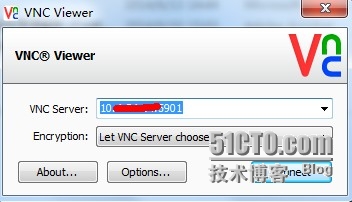
打开Application=> System =>Virtual Machine Manager就可以装虚拟机了
或者用命令:virt-manager启动图形界面
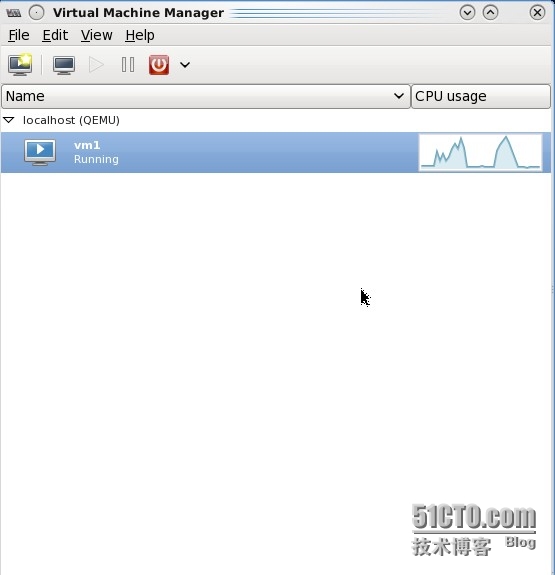
双击vm1进入虚拟机管理界面,配置ISO镜像和BOOT顺序
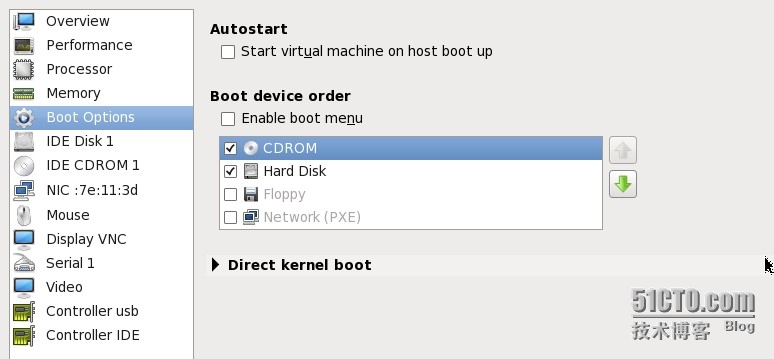
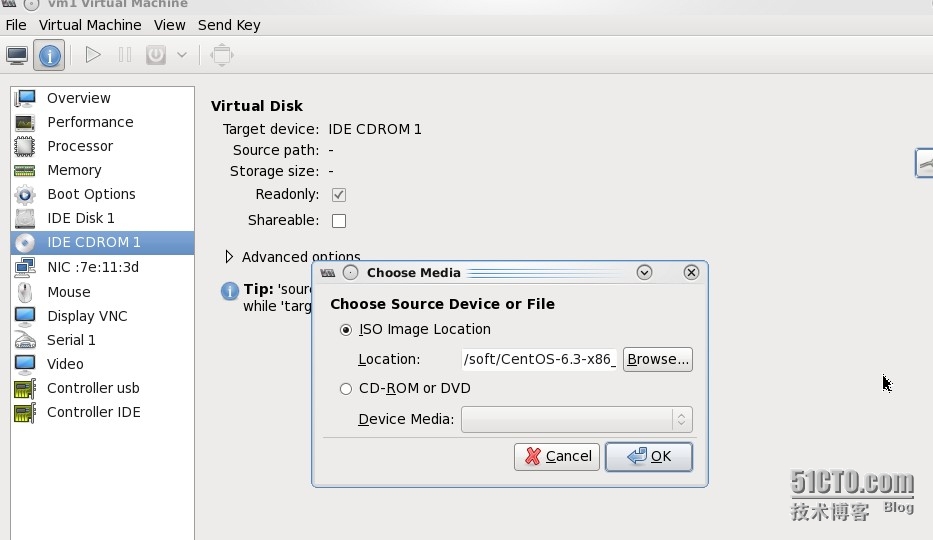
配完后,开始安装操作系统
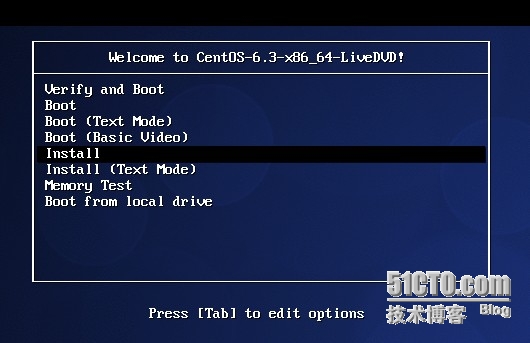
选择Install或者Install(Text Mode) 进入安装界面。按照提示一步步安装即可。
转载于:https://blog.51cto.com/961911/1425918





















 1899
1899











 被折叠的 条评论
为什么被折叠?
被折叠的 条评论
为什么被折叠?








